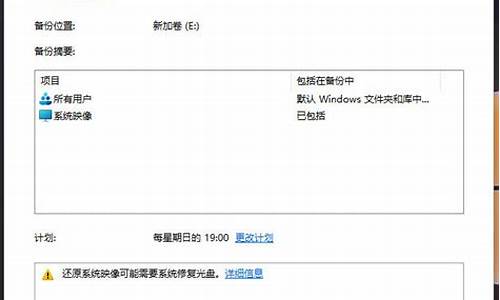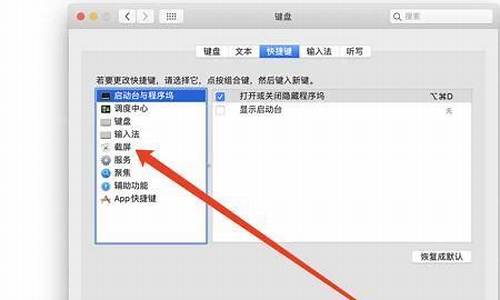电脑系统损坏怎么办?,怎样修复电脑系统损坏
1.电脑系统恢复方法

电脑系统引导故障?别担心,跟着这5步轻松修复!本文将为你详细介绍如何使用USB或光盘修复电脑系统引导故障,让你的电脑重新焕发生机。
准备启动神器准备一个USB或光盘,将系统安装镜像写入其中,作为启动神器。将启动神器插入系统出问题的电脑,瞬间变身救援利器!
进入BIOS设置进入BIOS设置界面,找到“Boot”或“启动”选项,将USB或光盘设备调到启动顺序的首位。保存你的设置,然后重启电脑,一切准备就绪!
选择修复模式启动电脑,选择使用安装媒介启动。选择适合你的语言,然后点击“下一步”。在安装界面中找到并点击“修复你的计算机”,开始拯救行动!
选择合适的修复选项
根据具体情况,选择“自动修复”、“系统还原”、“恢复映像”或“命令提示符”。跟随系统提示,一步一步操作,耐心等待修复过程完成。
重启电脑,焕然一新修复完成后,点击“关闭”或“重启”。拔掉安装媒介,让你的电脑重新焕发生机,正常启动!
电脑系统恢复方法
系统崩溃是一件很让人头疼的事情,但是不用担心,我们可以帮你解决。下面是几种解决方法,供你参考。
制作U盘启动盘你可以尝试制作一个U盘启动盘,这样就可以通过U盘启动电脑,进入PE环境,进行系统修复。
找台电脑进行网络克隆如果你没有U盘,也可以找一台电脑进行网络克隆。这样就可以将另一台电脑的系统复制到你的电脑上。
更新MBR如果重装系统后还是进不去,那么你可以尝试更新MBR。MBR是硬盘的主引导记录,更新MBR可以修复硬盘的引导问题。
在PE环境下格式化C盘如果你的系统已经无法修复,那么你可以在PE环境下格式化C盘,然后重新安装系统。这样可以彻底解决系统崩溃的问题。
以Windows 7 操作系统为例,必须确保之前开启了系统还原,否则无法为还原操作系统。在确保已开启的情况下,接下来按操作来进行。
找到系统还原首先,打开开始菜单,选择“附件”》系统工具》系统还原。接下来,打开系统还原,寻找系统还原点,找到最适合系统还原的那一个时间点,请确保那个时间点处于系统最健康的状态,否则还原系统之后系统也还是处于非正常状态。
找到需要的还原点接下来,找到需要的还原点,选择该还原点。如果不确定哪个还原点就是所想要的那个还原点,请单击“扫描受影响的程序”,这样就知道到底是是哪个程序安装影响的系统了。
选择还原点选择好还原点之后,然后就可以选择“确定”了,然后系统自动重启,开始系统还原了。
声明:本站所有文章资源内容,如无特殊说明或标注,均为采集网络资源。如若本站内容侵犯了原著者的合法权益,可联系本站删除。